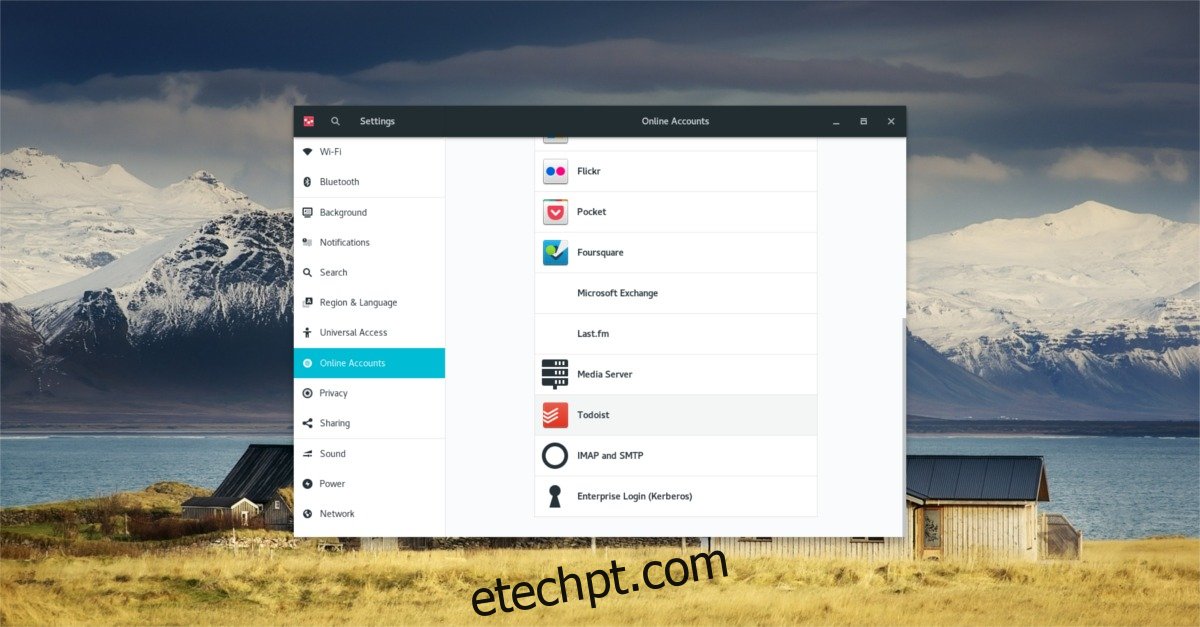Talvez uma das melhores ferramentas de tarefas e produtividade na internet seja o Todoist. Com ele, os usuários podem criar listas de tarefas de maneira fácil e rápida, agendar itens diferentes e até colaborar com amigos. O aplicativo Todoist é amplamente utilizado e está disponível em diversos sistemas operacionais, incluindo: Mac, iOS, Android, Windows e web. Infelizmente, não existe um aplicativo oficial do Todoist para Linux. Uma alternativa razoável para preencher essa lacuna é sincronizar o Todoist com o Gnome To Do no Linux.
últimas postagens
Instalação
O aplicativo de lista de tarefas do Gnome é uma ferramenta maravilhosa com vários recursos. No entanto, só porque tem uma tonelada de ótimos recursos não significa que todos o tenham instalado. O fato é que o To-Do geralmente é incluído nos “extras” na maioria dos sistemas operacionais.
Se você estiver usando uma distribuição Linux altamente baseada em Gnome, há uma boa chance de que você a tenha. Abra a janela “atividades” no Gnome Shell, pesquise “a fazer” e abra-a.
Por outro lado, se você usa o Gnome Shell, mas não é o ambiente de desktop padrão (e etc), você precisará instalar a ferramenta manualmente. Veja como obtê-lo:
Ubuntu
sudo apt install gnome-todo
Debian
sudo apt-get install gnome-todo
Arch Linux
sudo pacman -S gnome-todo
Fedora
sudo dnf install gnome-todo
Abra o SUSE
sudo zypper install gnome-todo
Outros Linux
Gnome e ferramentas relacionadas ao Gnome são empacotadas e instaláveis até mesmo para as distribuições Linux mais desconhecidas. Se o seu sistema operacional não foi mencionado acima, ainda há uma maneira de instalar o aplicativo To Do. Abra um terminal e procure no gerenciador de pacotes por “gnome-todo”. Alternativamente, abra o Gnome Software e procure por “gnome to do”.
Se por algum motivo o Gnome Todo não estiver empacotado com seu sistema operacional, considere baixar o Gnome oficial para fazer flatpake usando isso em vez disso.
Sincronize Todoist com o Gnome para fazer
Antes que o aplicativo Gnome Todo possa se integrar ao serviço Todoist, você precisará adicionar sua conta de usuário Todoist ao Gnome. Faça isso abrindo o menu de atividades do Gnome e pesquisando “contas online”.
Se você estiver usando uma área de trabalho semelhante ao Gnome, procure por contas online na área de configurações do sistema de seu ambiente de área de trabalho. A maioria dos ambientes de desktop baseados em GTK3 torna o recurso “contas online” do Gnome Shell parte de seu próprio ambiente de desktop.
Iniciar a seção “contas online” do Gnome abrirá um menu, onde você poderá conectar vários serviços de internet diferentes ao seu desktop Gnome 3. Role até o final e procure por um botão “mais”. Clique nele para revelar as opções de conta ocultas que não são visíveis de relance.
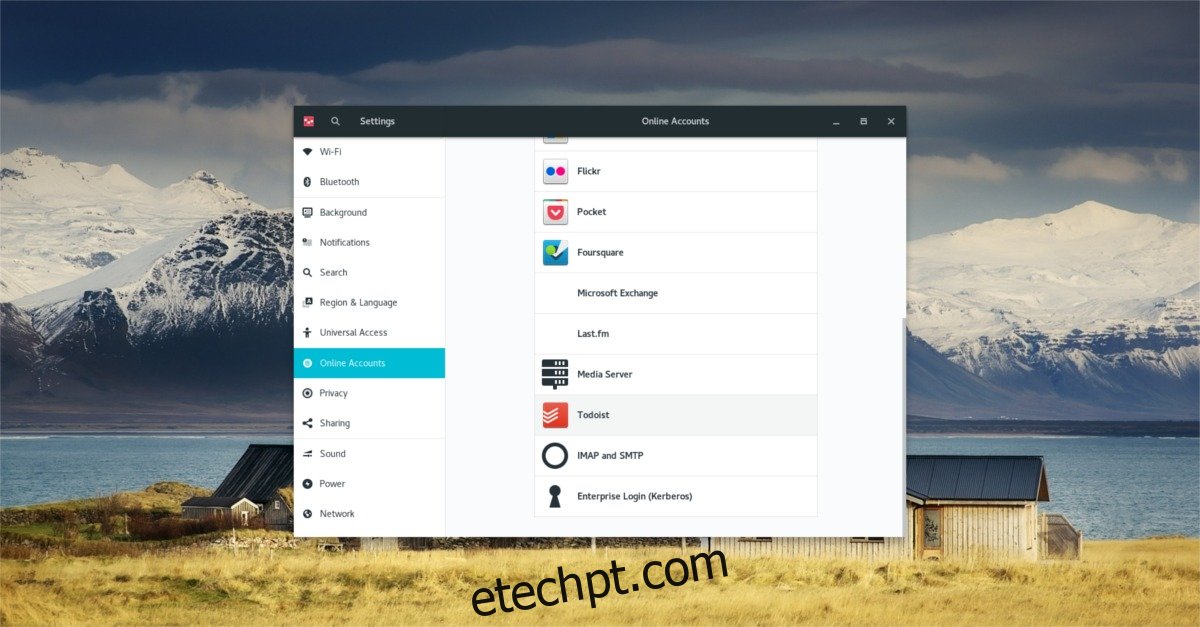
Selecione “Todoist” e entre na sua conta. Se você não tiver uma conta, vá aqui e faça um primeiro.
Depois de entrar no Todoist, feche a janela de contas online e abra o aplicativo Gnome To do. Para concluir o processo de sincronização, selecione o ícone do Gnome To do no canto superior esquerdo. Selecionar este ícone abre um menu. Dentro do menu, clique em “extensões”.
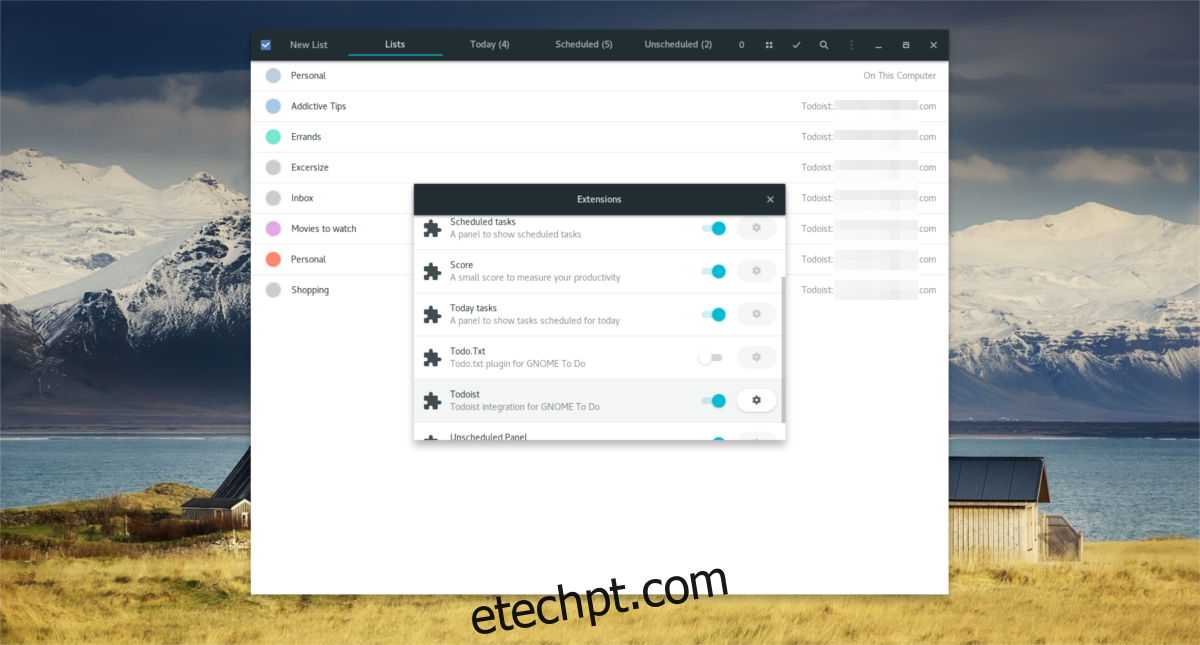
Role para baixo na lista de extensões, encontre a extensão chamada “Todoist” e clique no controle deslizante para habilitá-la. A partir daqui, o aplicativo Gnome To do será totalmente integrado ao seu aplicativo Todoist no celular e na web. Todos os itens da lista serão acessíveis remotamente.
Usando o Gnome para fazer
O Gnome To do é muito parecido com a maioria dos aplicativos de lista de tarefas para PCs. Os usuários podem gerenciar tarefas e fazer listas individuais, agendar itens, usar filtros diferentes e etc. Depois de iniciar o programa, você notará que há um monte de listas vazias sem itens nelas. Estes são “filtros” ou “categorias”. Os filtros servem para separar as tarefas em diferentes categorias.
Novas listas
Embora o aplicativo Gnome To do crie muitas listas locais, os usuários devem criar suas próprias listas. Isso ocorre porque muitas listas por padrão são apenas locais. Para sincronizar com o Todoist, novas listas devem ser feitas. Veja como criar um novo filtro no aplicativo Gnome To do.
Comece selecionando uma “categoria” de algumas das categorias padrão listadas. Alternativamente, crie uma nova categoria clicando em “Nova Lista”. Escreva o nome da sua categoria/lista e clique no botão “criar lista”.
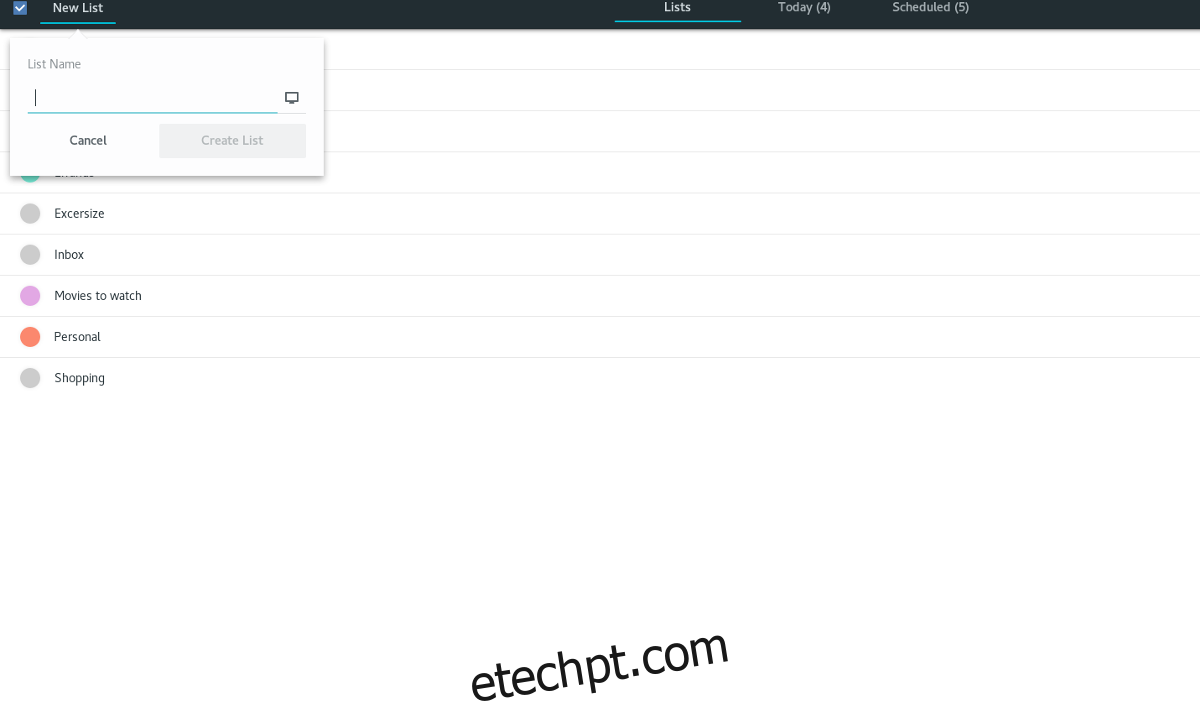
Para sincronizar esta nova lista com o Todoist, selecione o ícone do computador e selecione sua conta Todoist logada.
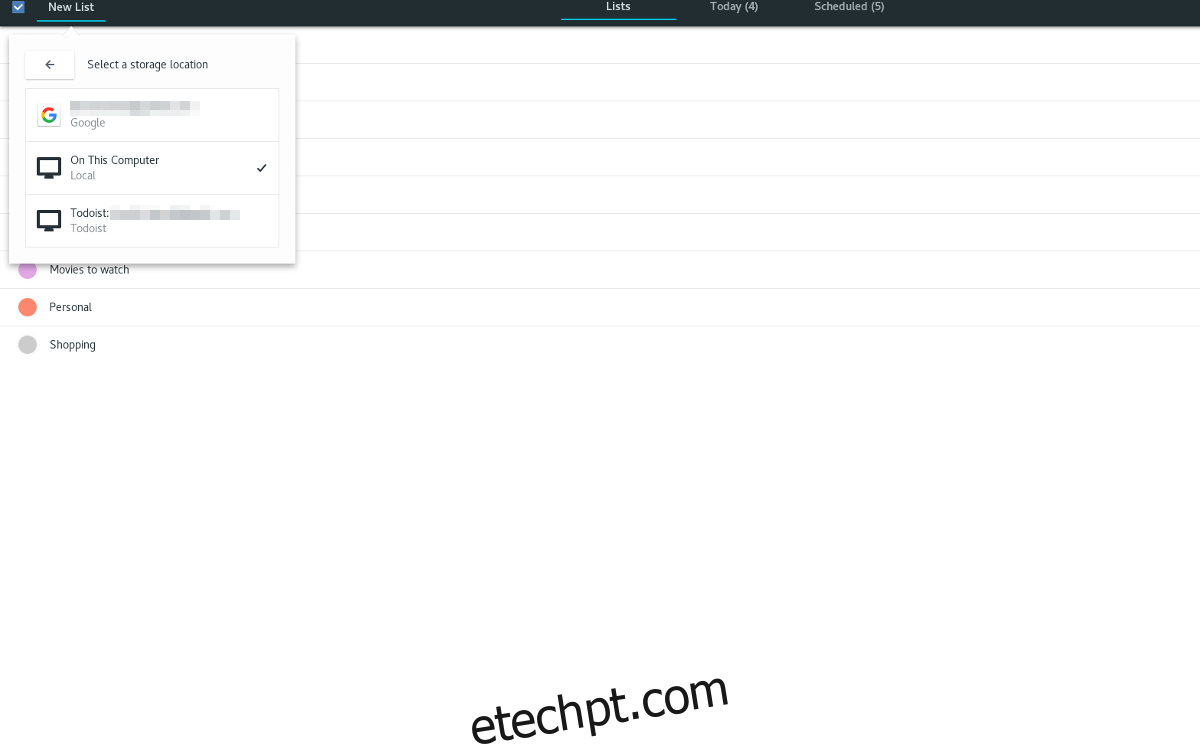
Adicionar itens a listas
Para adicionar itens de lista individuais a categorias no aplicativo Gnome To do, faça o seguinte. Selecione uma categoria/lista na ferramenta clicando nela. Fazer isso leva você à página de escrita.
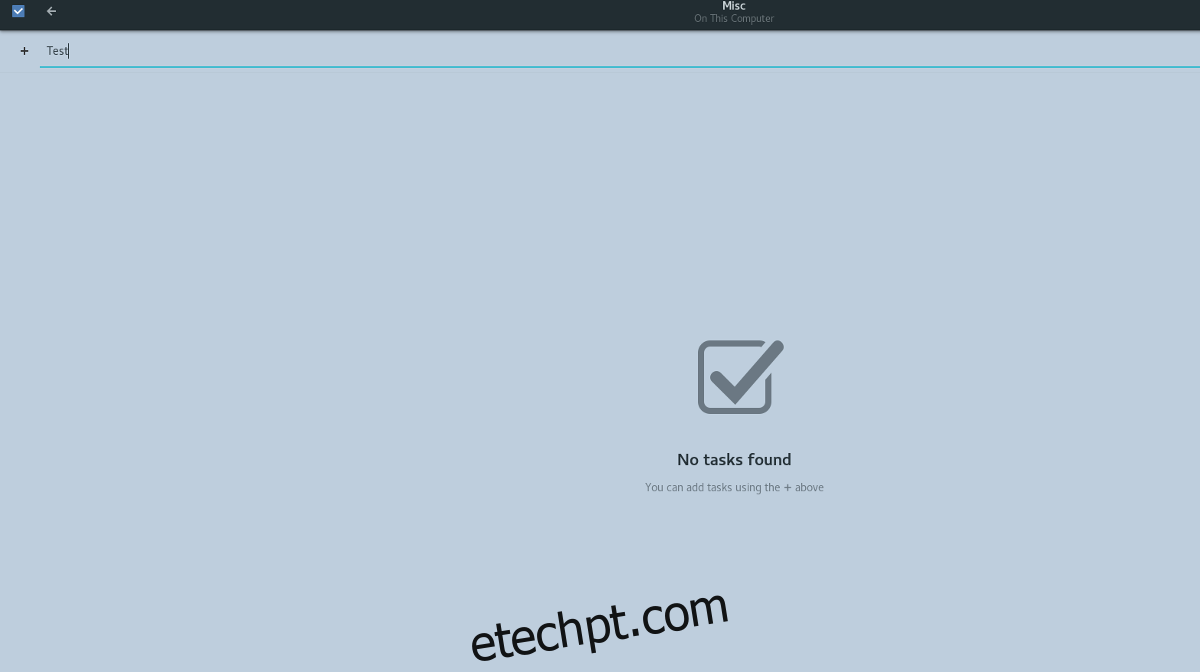
Escreva o item da lista e pressione enter para adicioná-lo.
Itens de programação
É possível agendar itens de lista individuais no aplicativo Tarefas, assim como no Todist.
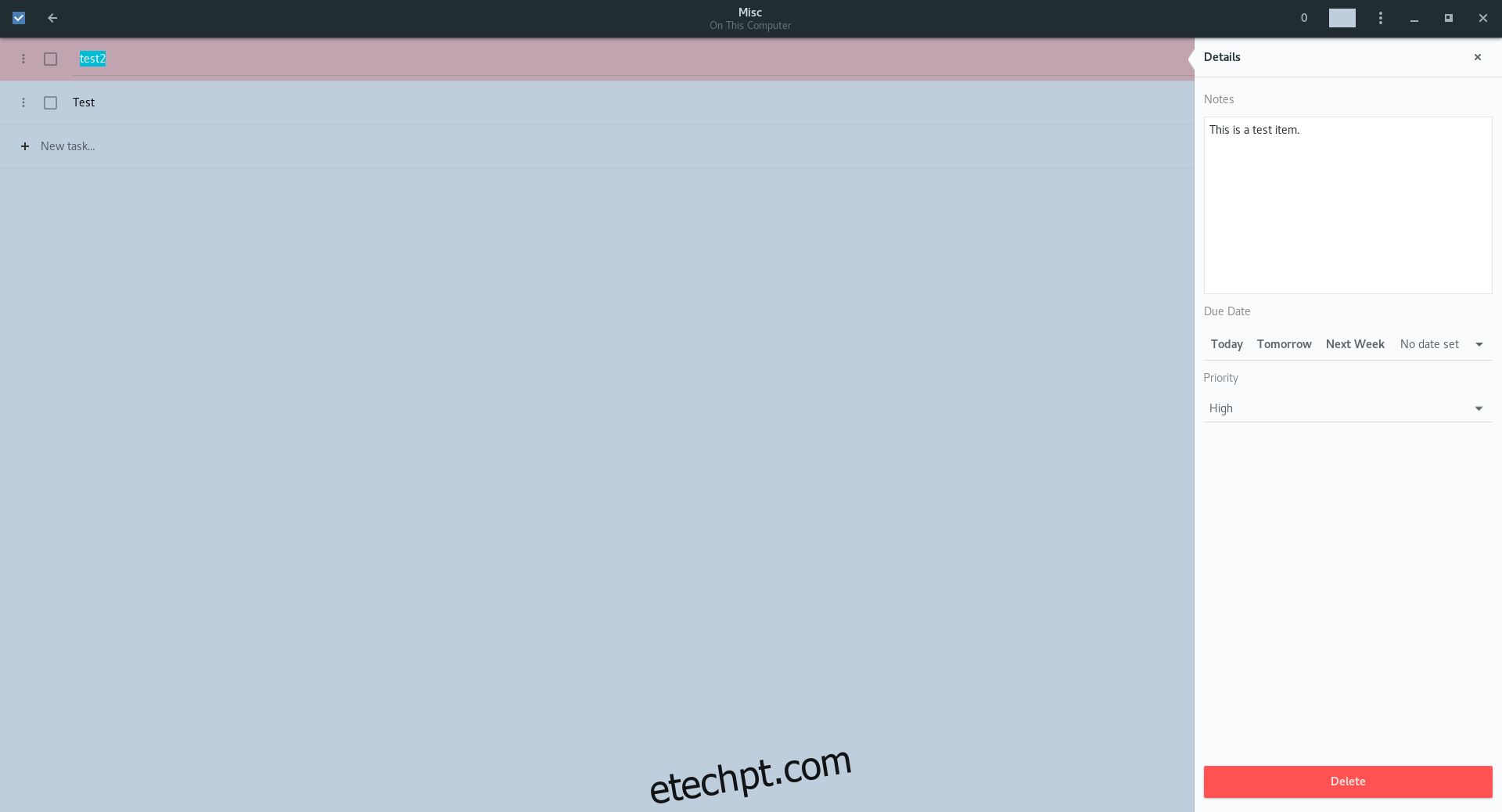
Primeiro, insira uma lista e selecione um item da lista. Isso abrirá um painel à direita. Em seguida, vá em data de vencimento e defina a data/hora do item. Certifique-se de selecionar também a prioridade do item da lista na seção “Prioridade”.